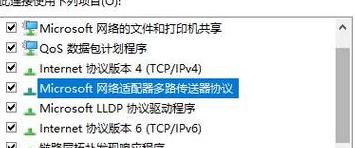苹果手机照片怎样导入电脑中保存?
导入苹果手机的照片后,它们一般会被保存在电脑的“图片”文件夹里,这是Windows系统预设的图片存储位置。在Windows系统中,您可以通过以下步骤来访问图片库:首先点击“开始”按钮,然后从“所有程序”中找到并点击“Windows图片库”,这样就能打开图片库了。
如果您想直接进入图片库所在的文件夹,可以在文件资源管理器中找到路径C:\Users\YourUsername\Pictures,这里的“YourUsername”就是您的电脑用户名,这也是Windows 1 0及以后版本的标准图片存储路径。
苹果手机如何传照片到电脑
苹果手机照片传输到电脑,这里有三招可以试试看:第一招,用数据线。
直接把iPhone连上电脑,点开手机上的提示,选“信任此电脑”,然后电脑上就能看到手机的资料了。
找到照片的文件夹,复制出来,放到电脑里就行。
第二招,iTools。
也是用数据线连手机,打开iTools软件,选左边的“照片”,挑出要传的照片,点“导出”,照片就会按日期排好队传到电脑上。
第三招,微信QQ。
这个最省事,不用数据线。
用微信或QQ的电脑版,手机上点文件传输助手,选照片,照片就传过去了。
或者直接在电脑版的聊天框里拖照片,也是一样的。
没数据线的时候,这个方法真是个救星!
苹果手机照片如何导入电脑?
首先,用数据线把iPhone连到电脑上。在电脑的“我的电脑”里找到代表iPhone的那个图标,点开它。
进去之后,你就能看到好多文件夹,找到那个名字带“DCIM”的文件夹,点进去,里面就是你的照片了。
然后,你在这些照片文件夹里一个个找,看看是哪个文件夹里的照片是你想要的,点开它。
照片都在里面了,选中你想要的照片,鼠标右键点“复制”。
最后,把你的移动硬盘插到电脑上,打开它,然后把你复制好的照片粘贴进去就OK了。